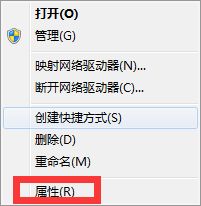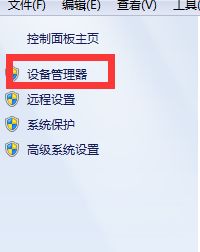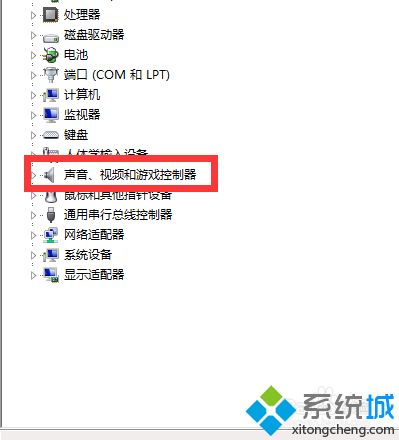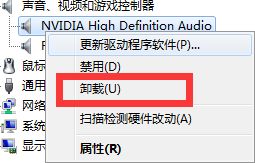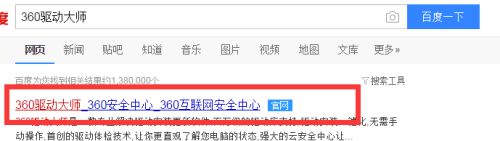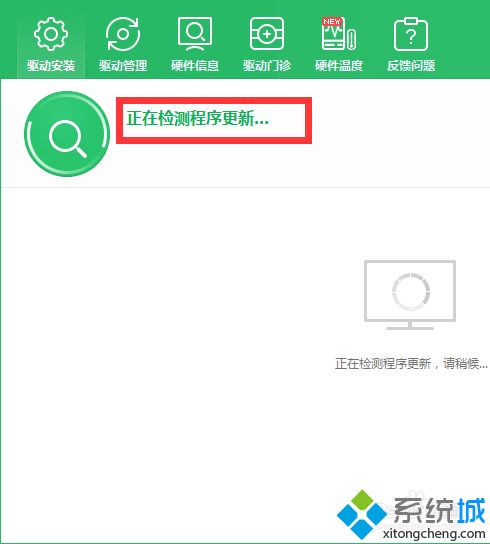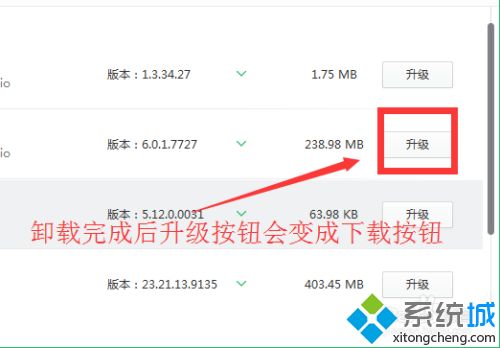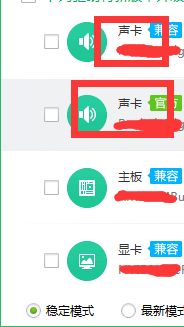图文详解怎么安装声卡驱动?(给电脑安装声卡驱动的详细教程)
时间:2023-03-23 10:26 来源:未知 作者:liumei 点击:载入中...次
声卡是电脑重要的硬件之一,我们都知道电脑必须要安装声卡驱动,不然播放音乐或视频就没有声音了。许多用户电脑重装系统后发现电脑没有声音,检查发现是声卡驱动没有安装。那么如何给电脑安装声卡驱动?今天给各位网友带来安装声卡驱动的方法! 具体方法如下: 1、首先重新安装声卡需要卸载电脑上原来已经安装完成的声卡驱动。
2、在电脑的桌面上找到计算机按钮,有的电脑上是显示我的电脑。
3、找到后我们右键点击的电脑,然后找到属性按钮。
4、进入到属性设置页面后我们在左边的快捷栏中找到设备管理器按钮,找到不到的看下面的配图。
5、进入到设备管理器页面后我们接着找到声音按钮,点击声音按钮后我们就能够看到声卡驱动了。
6、看到声卡驱动后我们在右键点击声卡驱动,然后点击卸载按钮。
7、等待几秒声卡驱动就能够卸载完成。
8、上面的步骤是卸载声卡驱动,因为要重新安装声卡驱动必须卸载原来已经安装好的驱动程序才能够重新安装,下面在下继续给大家介绍声卡驱动卸载完成后怎么重新安装声卡驱动。 9、我们打开百度,在百度的搜索框内输入360驱动大师下载,下载完成并且安装,安装好后打开360驱动大师。
10、打开后驱动大师会自动帮助你扫描电脑上的声卡驱动,包括显卡,网卡驱动程序,扫描完成后我们点击安装声卡驱动按钮。
11、点击安装后我们等待几秒就能够安装完成,安装完成后我们需要重启电脑,重启后我们就可以测试声卡驱动了,安装过程中电脑有卡顿属于正常现象,好了,在下已经把怎么重新安装声卡驱动的方法介绍给大家,如果有不懂的地方可以私聊在下,在下看到后会第一时间给你答复。
上述给大家带来的是电脑声卡驱动安装教程,安装流程都比较简单,希望对大家有所帮助! (责任编辑:ku987小孩) |